সুচিপত্র
ক্রমবর্ধমান সমষ্টি খুব সাধারণভাবে সারা বিশ্বের অনেক লোক এক্সেলে সঞ্চালিত হয়। এটাকে প্রায়ই রানিং টোটাল/ব্যালেন্স বলা হয়। ক্রমবর্ধমান যোগফল বিক্রয়, ব্যাঙ্ক স্টেটমেন্ট, খাবার পরিকল্পনা এবং অন্যান্য অনেক ক্ষেত্রে ব্যবহৃত হয়। এক্সেলে ক্রমবর্ধমান যোগফল গণনা করার একাধিক উপায় রয়েছে। এখানে, এই নিবন্ধে, আমি এক্সেলে ক্রমবর্ধমান সমষ্টি সম্পাদন করার জন্য 9টি ভিন্ন উপায় ব্যাখ্যা করেছি। নিচের ছবিটি একটি পদ্ধতি ব্যবহার করে প্রাপ্ত ক্রমবর্ধমান সমষ্টি দেখায়।

অভ্যাস ওয়ার্কবুক ডাউনলোড করুন
আপনি অনুশীলনটি ডাউনলোড করতে পারেন এখান থেকে ওয়ার্কবুক।
Culculate Cumulative Sum.xlsx
9 উপায় এক্সেল এ ক্রমবর্ধমান সমষ্টি সম্পাদন করার
এখানে, আমি আপনাকে এক্সেলে ক্রমবর্ধমান সমষ্টি সম্পাদনের 9টি ভিন্ন উপায় দেখাতে যাচ্ছি। চলুন ঝাঁপ দেওয়া যাক!
1. সংযোজন অপারেটর ব্যবহার করে ক্রমবর্ধমান সমষ্টি
ধরুন আপনার কাছে মুদি জিনিসের মূল্য তালিকা আছে এবং আপনি <1-এ ক্রমবর্ধমান যোগফল গণনা করতে চান>কলাম D ।

আপনি নিচের ধাপগুলি অনুসরণ করে এটি করতে পারেন।
পদক্ষেপ
1। প্রথমে, D5 ঘরে নিম্নলিখিত সূত্রটি লিখুন:
=C5 
2। এটি D5 সেলে একই মান দেয় যেমন C5 ।
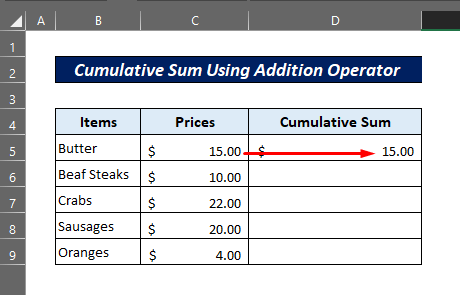
3। দ্বিতীয়ত, নিচে দেওয়া সূত্রটি কক্ষ D6 :
=D5+C6 
4 লিখুন। এটি প্রথম দুটি মানের ক্রমবর্ধমান যোগফল দেবে৷

5৷ এখন, চালিয়ে যান ফিল হ্যান্ডেল টুল ব্যবহার করে পুরো কলামে এই সূত্র।
6। আপনি নিম্নলিখিত হিসাবে ক্রমবর্ধমান যোগফল পাবেন।
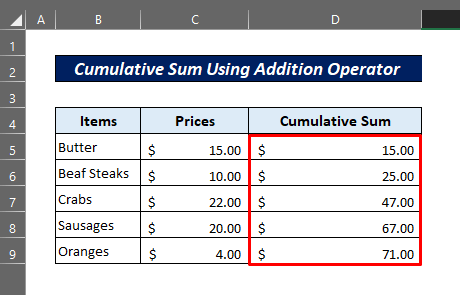
দ্রষ্টব্য:
মনে রাখবেন, এই পদ্ধতির একটি অসুবিধা রয়েছে। যদি ডেটা সারিগুলির কোনওটি মুছে ফেলা হয় তবে এটি পরবর্তী সারির জন্য একটি ত্রুটি দেবে৷

7৷ এই সমস্যাটি সমাধান করার জন্য, আপনাকে উপরের একইভাবে সেই কোষগুলিতে আবার সূত্রটি অনুলিপি করতে হবে। তারপরে এটি আর ত্রুটি দেখাবে না৷

8. এখানে FORMULATEXT ফাংশন এর সাথে চূড়ান্ত ফলাফল রয়েছে যা সেই D কোষগুলিতে কী ঘটে তা দেখায়৷
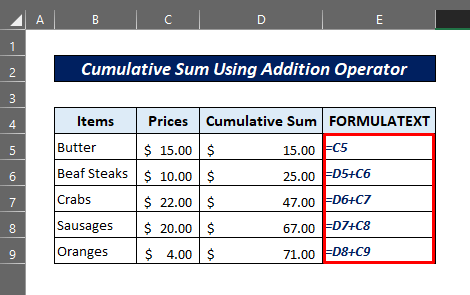
আরো পড়ুন: এক্সেলের সমষ্টি সূত্র শর্টকাট (৩টি দ্রুত উপায়)
2. এক্সেল SUM ফাংশন ব্যবহার করে ক্রমবর্ধমান সমষ্টি
SUM ফাংশন ব্যবহার করে প্রথম পদ্ধতিতে সমস্যা সমাধানের অন্য উপায়। চলুন এক এক করে নিচের ধাপগুলো সম্পাদন করি।
পদক্ষেপ
1. প্রথমে, D5 ঘরে নিম্নলিখিত সূত্রটি লিখুন:
=SUM(C5,D4) 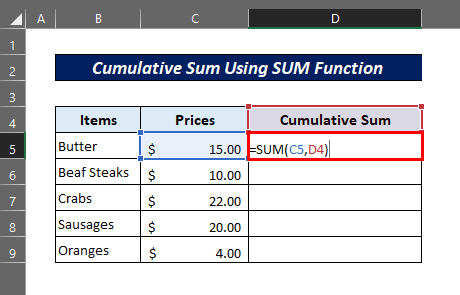
2। তারপর, ফিল-হ্যান্ডেল আইকনটিকে সমস্তভাবে টেনে পরবর্তী কক্ষগুলিতে এই সূত্রটি প্রয়োগ করুন৷
3৷ এটি আগে প্রথম পদ্ধতি থেকে প্রাপ্ত একই ফলাফল দেয়৷

আরো পড়ুন: এক্সেলে দুই নম্বর সূত্রের মধ্যে কীভাবে যোগ করা যায়
3. SUM ফাংশনের সাথে পরম রেফারেন্স ব্যবহার করে ক্রমবর্ধমান সমষ্টি
একটি ক্রমবর্ধমান যোগফল পাওয়ার আরেকটি উপায় হল SUM ফাংশন ব্যবহার করে এবং পরমরেফারেন্স ।
পদক্ষেপ
1. প্রথমে D5:
=SUM($C$5:C5) 2 কক্ষে নিম্নলিখিত সূত্রটি লিখুন। এটি সেলকে C5 একটি পরম রেফারেন্স এবং একই সময়ে একটি আপেক্ষিক রেফারেন্স করে৷

3৷ এখন, এই সূত্রটিকে অন্য কক্ষে অনুলিপি করলে নিচের চিত্রের মতই কাঙ্খিত ফলাফল পাওয়া যায়।
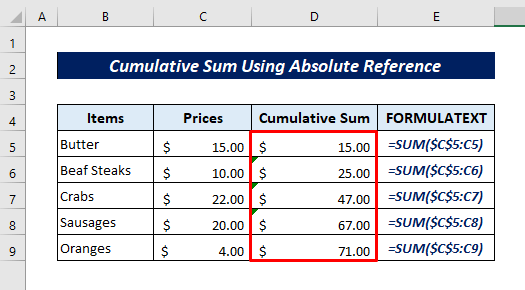
আরো পড়ুন: [স্থির!] Excel SUM সূত্র কাজ করছে না এবং 0 (3 সমাধান) ফেরত দেয়
4. SUM এবং INDEX ফাংশন ব্যবহার করে রানিং টোটাল গণনা করুন
SUM<ব্যবহার করে 2> এবং INDEX ফাংশন একসাথে এক্সেলে ক্রমবর্ধমান যোগফল সম্পাদন করার একটি বিকল্প উপায় হতে পারে। এর জন্য, আপনাকে একটি এক্সেল টেবিল আকারে আপনার ডেটা থাকতে হবে।
পদক্ষেপ
1. প্রথমে, D5 ঘরে নিম্নলিখিত সূত্রটি লিখুন:
=SUM(INDEX([Prices],1):[@prices]) 2। সারণির দ্বিতীয় কলামের প্রথম ঘরটি INDEX ফাংশন দ্বারা রেফারেন্স হিসাবে তৈরি করা হয়েছে কারণ 1 হল row_num আর্গুমেন্ট।

3। এখন, পুরো কলামে এই সূত্রটি প্রয়োগ করলে নিম্নলিখিত ফলাফল পাওয়া যায়।

4. যদিও এই পদ্ধতিটি বোঝার জন্য কিছুটা জটিল, তবে এটি ট্যাবুলার ডেটার জন্য দুর্দান্ত কাজ করে৷
5. একটি এক্সেল টেবিল ব্যবহার করে চেইন সমষ্টি সম্পাদন করুন
উপরের অনুরূপ উপায় পদ্ধতি হল একটি এক্সেল টেবিলে হেডার সেল রেফারেন্স ব্যবহার করা।
পদক্ষেপ
1. প্রথমে, D5 ঘরে নিম্নলিখিত সূত্রটি লিখুন:
=SUM(Table5[[#Headers],[Prices]]:[@Prices]) 2। চিন্তা করবেন নাযদি এই জটিল দেখায়। আপনি কক্ষ C4 .

3 এ ক্লিক করে সূত্রটির নীল রঙের অংশ টাইপ করতে পারেন। তারপরে, পরবর্তী কক্ষে এই সূত্রটি অনুলিপি করুন এবং নিম্নরূপ ফলাফল পান। কিভাবে এক্সেলের একাধিক সারি এবং কলাম যোগ করবেন
6. SUMIF ফাংশন ব্যবহার করে শর্তসাপেক্ষ ক্রমবর্ধমান যোগফল
যদি আপনি বিশেষ মানের ক্রমবর্ধমান যোগফল পেতে চান, ব্যবহার করে SUMIF ফাংশন এটি করার একটি স্মার্ট উপায় হতে পারে। এটি পদ্ধতি 3 এর মতো পরম রেফারেন্স ব্যবহার করে।
নিম্নলিখিত ডেটা তালিকাটি বিবেচনা করুন যেখানে আপনি শুধুমাত্র সামুদ্রিক খাবারের আইটেমগুলির জন্য ক্রমবর্ধমান যোগফল পেতে চান। তারপর, নীচের ধাপগুলি অনুসরণ করুন৷

পদক্ষেপগুলি
1. প্রথমে, E5 কক্ষে নিম্নলিখিত সূত্রটি লিখুন:
=SUMIF($C$5:C5,$E$4,$D$5:D5) 
2। তারপর, পুরো কলামে সূত্রটি কপি করুন।
3. আপনি দেখতে পাবেন যে ক্রমবর্ধমান সমষ্টি শুধুমাত্র সামুদ্রিক খাবারের আইটেমের দাম রেকর্ড করেছে।
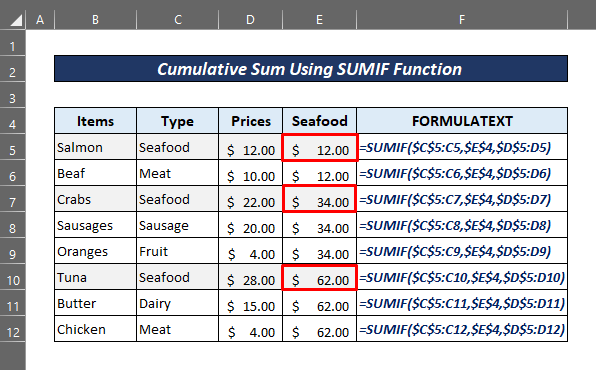
আরো পড়ুন: এক্সেলের সমষ্টি কোষ: ক্রমাগত , এলোমেলো, মানদণ্ড সহ, ইত্যাদি।
7. পাঠ্য মান উপেক্ষা করে IF এবং SUM ফাংশন ব্যবহার করে ক্রমবর্ধমান সমষ্টি
অন্য উপায়পাঠ্য মান উপেক্ষা করার শর্ত সহ ক্রমবর্ধমান সমষ্টি সম্পাদন করা হল IF এবং SUM ফাংশনগুলি একসাথে ব্যবহার করা। নিম্নলিখিত ডেটা বিবেচনা করুন যেখানে কিছু মান পাঠ্য বিন্যাসে রয়েছে৷

সুতরাং, আপনি যদি পাঠ্য মানগুলি উপেক্ষা করে একটি ক্রমবর্ধমান সমষ্টি সম্পাদন করতে চান তবে নীচের পদক্ষেপগুলি অনুসরণ করুন৷
পদক্ষেপ
1. প্রথমে, D5 ঘরে নিম্নলিখিত সূত্রটি লিখুন:
=IF(ISNUMBER(C5),SUM($C$5:C5),"") 2। এই সূত্রের SUM ফাংশন শুধুমাত্র কলাম C এর ঘর থেকে মান গ্রহণ করে যদি ISNUMBER ফাংশন এটি একটি সংখ্যা হিসাবে যাচাই করে।
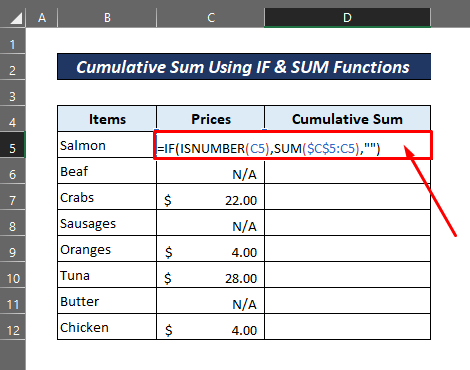
3. তারপর, এই সূত্রটি অন্য সব কক্ষে প্রয়োগ করুন।
4. আপনি ক্রমবর্ধমান সমষ্টির কিছু ঘর খালি দেখতে পাবেন। কারণ সেই কক্ষের সাথে সঙ্গতিপূর্ণ দাম সংখ্যা নয়। সুতরাং IF ফাংশন প্রদত্ত আর্গুমেন্ট (“”) হিসাবে একটি খালি ফলাফল দেয়।

আরও পড়ুন: কিভাবে Excel-এ টেক্সট এবং সংখ্যা সহ সেলগুলি যোগ করা যায় (2 সহজ উপায়)
8. পিভটটেবল ব্যবহার করে ক্রমবর্ধমান সমষ্টি
ক্রমিক যোগফলও সম্পাদন করা যেতে পারে এক্সেলে PivotTable টুল ব্যবহার করে।
জাম্প করার আগে, এখানে ক্লিক করুন জানতে কিভাবে একটি PivotTable সন্নিবেশ করুন ।
ধরুন আপনার কাছে নিম্নরূপ একটি PivotTable আছে।
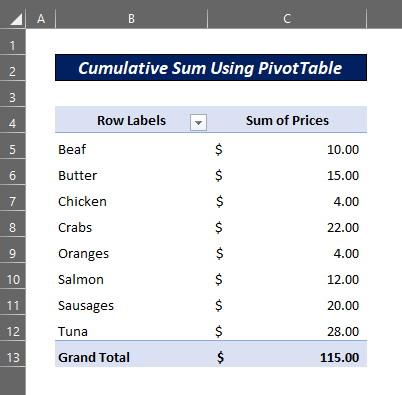
এখন এই টেবিল থেকে একটি ক্রমবর্ধমান যোগফল পেতে নীচের ধাপগুলি অনুসরণ করুন।
পদক্ষেপ
1. প্রথমত, PivotTable এরিয়া -এর যেকোনো জায়গায় ক্লিক করুন। এখন PivotTable ক্ষেত্রগুলি , মূল্য ক্ষেত্র মান এলাকায় নিচের ছবিতে দেখানো হিসাবে টেনে আনুন।
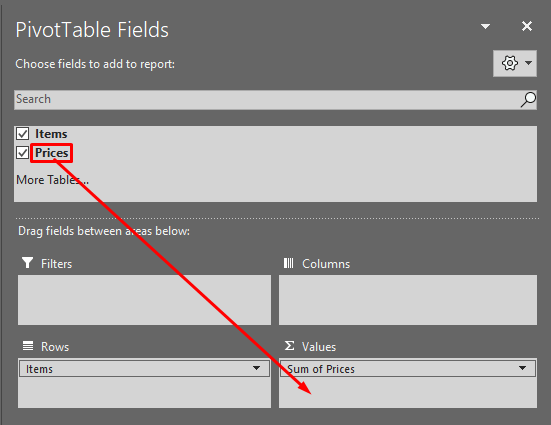
2। এটি 'দামের যোগফল2' নামে আরেকটি কলাম তৈরি করবে।
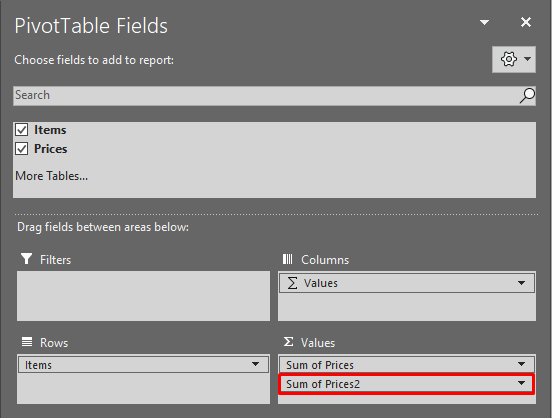
3। তারপর, ড্রপডাউন তীর এ ক্লিক করুন এবং মান ক্ষেত্র সেটিংস এ যান৷

4৷ এখন, কাস্টম নাম পরিবর্তন করুন ‘ ক্রমিক যোগফল ’ অথবা আপনার ইচ্ছামতো।
5। এরপরে, ‘ Show values as ’ ফিল্ডে ক্লিক করুন।
6। এর পরে, ড্রপডাউন তালিকা থেকে ‘ Running Total In ’ নির্বাচন করুন। ' বেস ক্ষেত্র 'টিকে 'আইটেম' হিসাবে রাখুন এবং 'ঠিক আছে' টিপুন।

7 . অবশেষে, আপনি আপনার PivotTable-এ একটি নতুন কলামে ক্রমবর্ধমান যোগফল পাবেন।

আরো পড়ুন: এক্সেলের যোগফলের শর্টকাট (2 দ্রুত কৌশল)
9. পাওয়ার কোয়েরি টুল ব্যবহার করে ক্রমবর্ধমান সমষ্টি
ক্রমিক যোগফল পাওয়ার আরেকটি আকর্ষণীয় উপায় হল পাওয়ার কোয়েরি ব্যবহার করে এক্সেলের টুল।
বিবেচনা করুন, আপনার কাছে নিম্নলিখিত এক্সেল টেবিল রয়েছে যার উপর আপনি পাওয়ার কোয়েরি ব্যবহার করে ক্রমবর্ধমান সমষ্টি সম্পাদন করতে চান।

তারপর নিচের ধাপগুলি অনুসরণ করুন৷
পদক্ষেপগুলি
1. প্রথমে, এক্সেল টেবিলের যেকোনো জায়গায় ক্লিক করুন। ডেটা ট্যাবে যান এবং ‘ সারণী/রেঞ্জ থেকে ’-এ ক্লিক করুন। এটি পাওয়ার কোয়েরি এডিটর এ একটি টেবিল খুলবে।
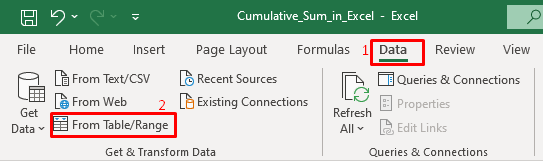
2। দ্বিতীয়ত, ‘ অ্যাড কলাম ’ ট্যাব থেকে, ‘ Index Column ’ এর ঠিক পাশের ছোট তীরটিতে ক্লিক করুন যাএকটি ড্রপডাউন তালিকা, এবং ' থেকে 1 ' নির্বাচন করুন। এখন, 'কাস্টম কলাম ' আইকনে ক্লিক করুন৷

3৷ এর পরে, ' কাস্টম কলাম ' ডায়ালগ বক্সে নতুন কলামের নাম পরিবর্তন করে ' ক্রমিক সমষ্টি ' বা আপনার ইচ্ছামতো। ' আইটেম ' ক্ষেত্রটি ' উপলব্ধ কলাম ' ক্ষেত্রে নির্বাচিত রাখুন। তারপর, ' কাস্টম কলাম সূত্র ' ক্ষেত্রে নিম্নলিখিত সূত্রটি টাইপ করুন। যেকোনো সিনট্যাক্স ত্রুটি থেকে সতর্ক থাকুন। এখন, ' ঠিক আছে ' বোতাম টিপুন। এটি ' ক্রমিক সমষ্টি ' নামে একটি নতুন কলাম তৈরি করবে।
=List.Sum(List.Range(#"Added Index"[Prices],0,[Index])) 
4. এর পরে , সূচক কলামে ডান-ক্লিক করুন এবং মুছে ফেলুন এটি।
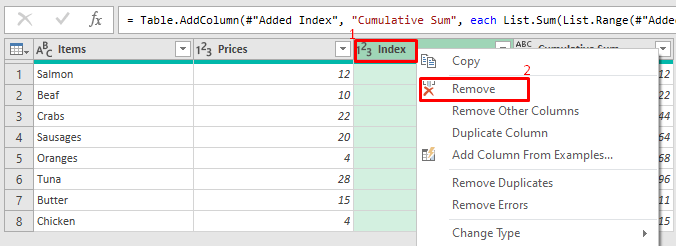
5। অবশেষে, ' ফাইল ' মেনু থেকে, ' বন্ধ করুন & লোড ’।
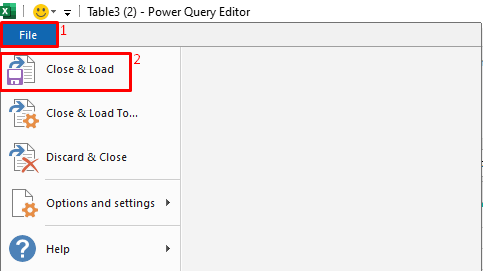
6. এই সময়ে, আপনি নিম্নরূপ ক্রমবর্ধমান যোগফল পাবেন।

আরও পড়ুন: এক্সেল যোগ যদি একটি কক্ষে মানদণ্ড থাকে (৫টি উদাহরণ )
জিনিসগুলি মনে রাখবেন
- যদি আপনি এর মধ্যে কোনো ডেটা মুছে ফেলেন, প্রথম পদ্ধতিতে ব্যবহৃত সূত্রটি ফিরে আসবে #REF ! ত্রুটি।
- নিশ্চিত করতে ভুলবেন না যে একটি "কোনও সিনট্যাক্স ত্রুটি সনাক্ত করা হয়নি।" শেষ পদ্ধতির ৩য় ধাপে চেকবক্স।
উপসংহার
যেহেতু ক্রমবর্ধমান সমষ্টি একটি খুব জনপ্রিয় অপারেশন, তাই আমি 9টি ভিন্ন পদ্ধতি ব্যাখ্যা করার চেষ্টা করেছি আপনার জন্য এক্সেলে এটি করুন। আমি অ্যাডিশন অপারেটর , SUM , SUMIF , IF & সমষ্টি , এবং INDEX ফাংশনগুলি A পরম রেফারেন্স , হেডার সেল রেফারেন্স , এবং এক্সেলের পিভটটেবল এবং পাওয়ার কোয়েরি টুলগুলির সাথে যারা পদ্ধতি আপনার আরও প্রশ্ন থাকলে, আপনি মন্তব্য বিভাগে আমাদের জানাতে পারেন। তাদের মধ্যে কোন পদ্ধতি আপনি সবচেয়ে পছন্দ করেন? অথবা, আপনি কি এক্সেলে ক্রমিক যোগফল সম্পাদন করার অন্য কোন উপায় জানেন? আমাদের সাথে শেয়ার করুন.

